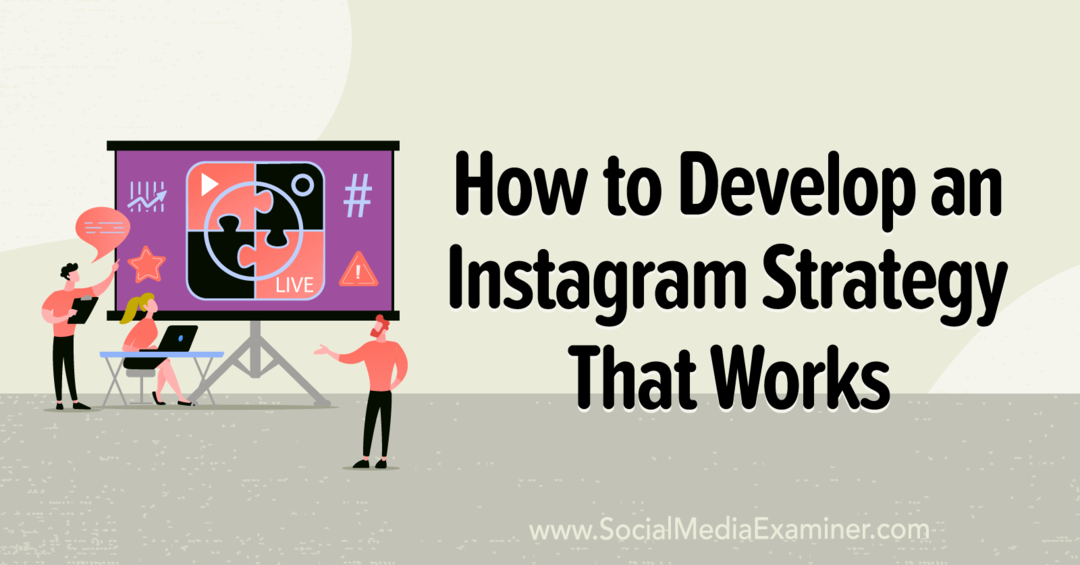Cara Memperbaiki Spotify Tidak Memperbarui Podcast
Mobile Spotify Jendela 11 Pahlawan Android / / July 05, 2023

Diterbitkan
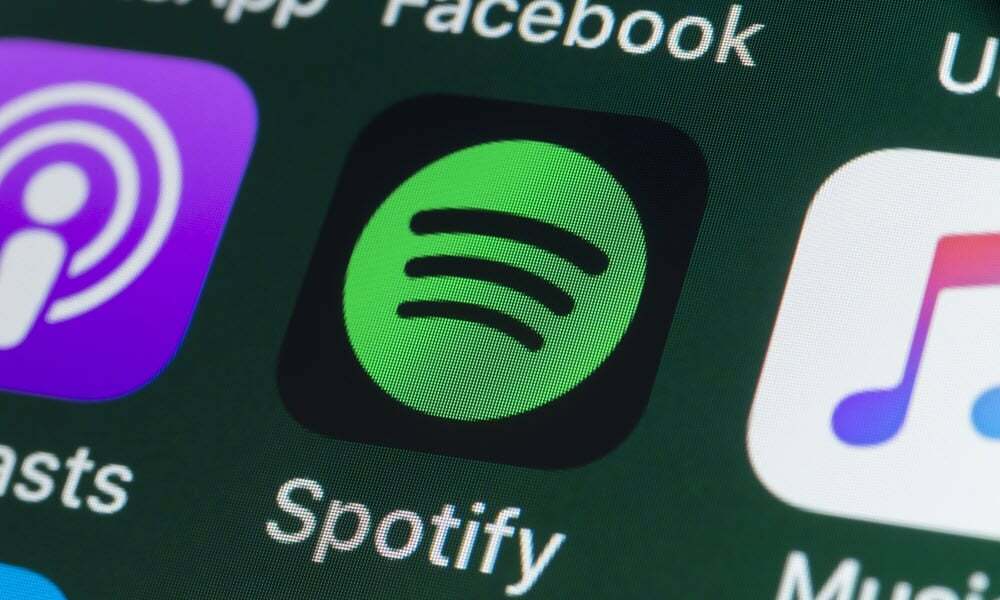
Spotify bukan hanya untuk musik, karena Anda juga dapat mendengarkan podcast. Jika Spotify tidak memperbarui podcast Anda, perbaiki dengan panduan ini.
Selain musik, podcast adalah pilihan yang populer di Spotify, dengan beberapa acara eksklusif untuk platform tersebut. Namun, ketika podcast tidak diperbarui, itu bisa membuat frustasi — Anda ingin memperbaiki Spotify tidak memperbarui podcast.
Baik Anda mendengarkan dari komputer atau perangkat seluler, ada cara langsung untuk memperbaiki masalah podcast yang tidak diperbarui. Anda mungkin mengalami masalah dengan antrean podcast, tidak ada pemuatan, kesalahan pemutaran, atau audio berhenti di tengah aliran.
Dalam panduan ini, kami akan menunjukkan kepada Anda beberapa solusi yang dapat Anda gunakan untuk memperbarui podcast Anda secara teratur.
Hidupkan Kembali komputer Anda
Jika Anda jarang me-reboot sistem Anda dan memilikinya beberapa hari waktu aktif, Anda dapat memperbaiki kesalahan aplikasi dengan mengosongkan memori perangkat,
Ini semua bisa dilakukan oleh me-restart PC Anda atau me-reboot sistem Mac atau Linux Anda.
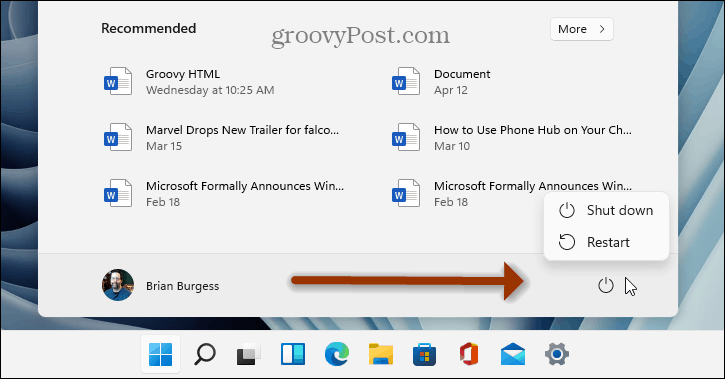
Setelah Anda me-restart komputer Anda, luncurkan Spotify, dan periksa untuk melihat apakah podcast Anda diperbarui atau sudah diperbarui.
Hapus File Cache Spotify
Aplikasi Spotify di desktop atau ponsel Anda akan mengumpulkan cache dari waktu ke waktu, yang dimaksudkan untuk meningkatkan kinerja. Namun, jika terlalu besar atau rusak, dapat menyebabkan masalah dengan pembaruan podcast.
Kabar baiknya adalah Anda dapat menghapus file cache Spotify di desktop atau aplikasi seluler.
Cara Menghapus File Cache Spotify di PC atau Mac
Untuk menghapus file cache Spotify di PC atau Mac:
- Luncurkan Aplikasi Spotify di desktop Anda.
- Klik Anda ikon profil di sudut kanan atas dan pilih Pengaturan dari menu.
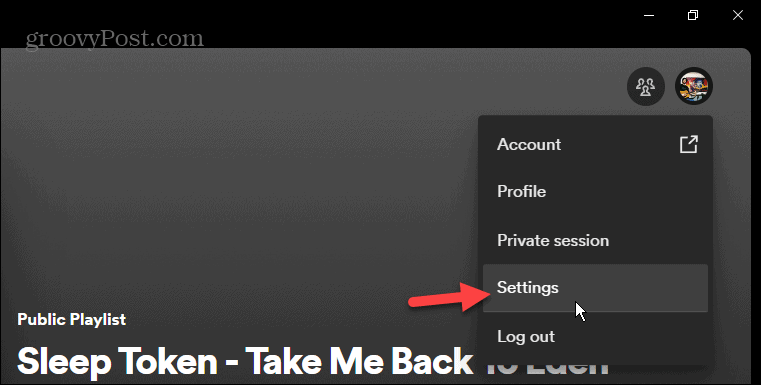
- Gulir ke bawah ke Penyimpanan bagian dan klik Hapus cache tombol.
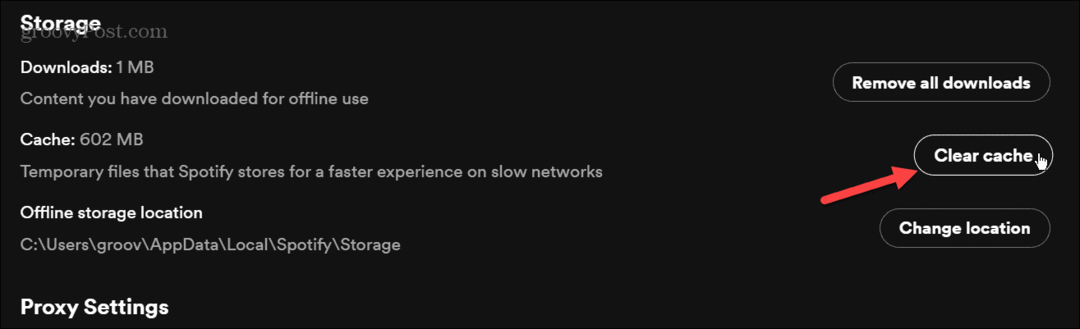
- Klik hijau Hapus cache tombol ketika pesan verifikasi muncul.
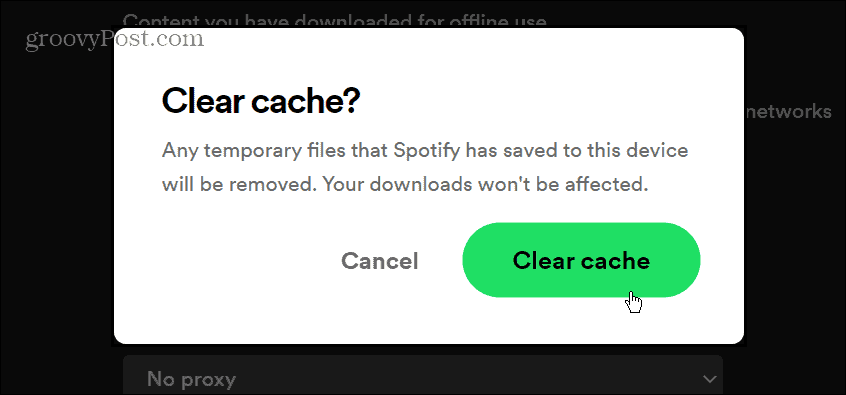
Cara Menghapus File Cache Spotify di Ponsel
Satu-satunya cara untuk menghapus file cache Spotify di iPhone adalah menghapus dan menginstal ulang aplikasi. Jika Anda menggunakan Android, Anda bisa bersihkan cache aplikasi melalui menu pengaturan di aplikasi Spotify.
Untuk menghapus file cache Spotify di Android:
- Ketuk Pengaturan ikon dari layar Utama.
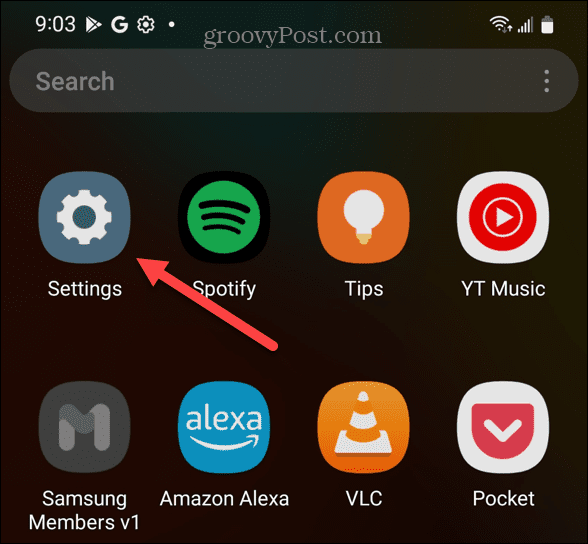
- Geser ke bawah dan ketuk Aplikasi atau Aplikasi & Notifikasi di perangkat Anda.
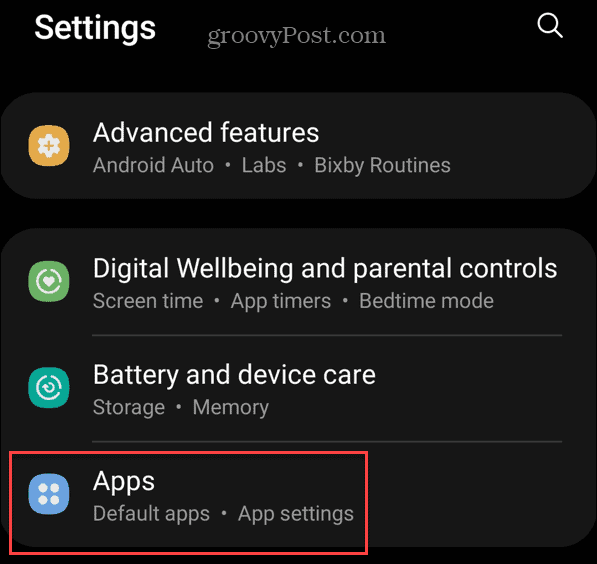
- Pencarian untuk Spotify dari bidang pencarian teratas dan ketuk.
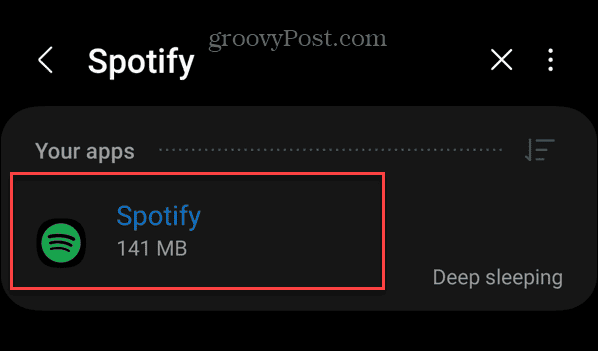
- Geser ke bawah dan ketuk Penyimpanan pilihan.
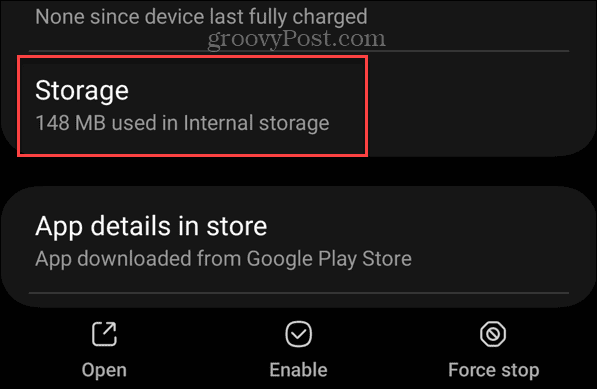
- Ketuk Hapus cache ikon di dekat bagian bawah layar.
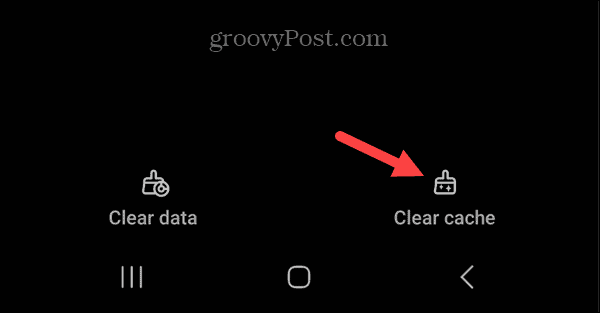
Perbarui Aplikasi Spotify
Alasan lain mengapa podcast Anda tidak diperbarui di Spotify adalah karena aplikasinya sudah usang dan perlu diperbarui. Pembaruan mencakup perbaikan bug yang dapat mengganggu pembaruan podcast dengan benar.
Perbarui Spotify di Seluler
Perangkat seluler Anda umumnya berfungsi dengan baik memperbarui aplikasi di latar belakang. Jika Anda menonaktifkan opsi atau ingin memastikan Anda memiliki versi terbaru, Anda harus memastikan Anda memperbarui Spotify secara manual.
Di Android, ikuti langkah-langkah untuk perbarui aplikasi di perangkat Android secara manual. Jika Anda pengguna Apple, Anda bisa memperbarui aplikasi secara manual di iOS alih-alih.
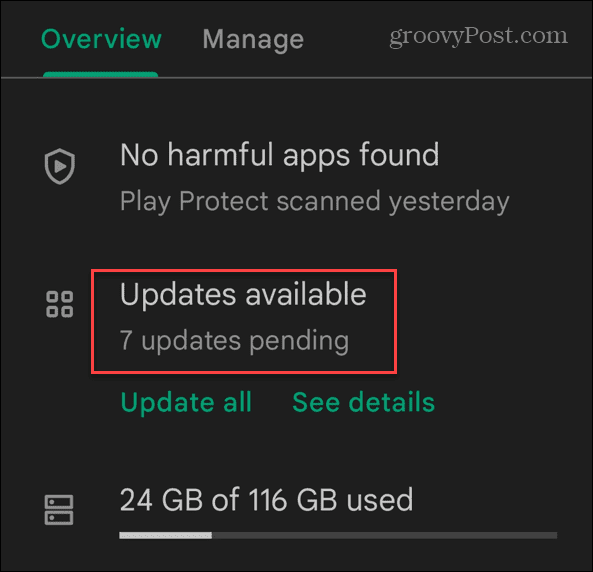
Perbarui Spotify di PC atau Mac
Jika Anda pengguna PC atau Mac dan memiliki aplikasi desktop, a titik biru akan muncul di pojok kanan atas di samping nama pengguna Anda. Klik nama pengguna Anda dan klik Perbarui Tersedia > Mulai Ulang Sekarang dari menu.
Jika Anda menggunakan Spotify versi Microsoft Store, buka Toko Microsoft aplikasi, klik Perpustakaan di sudut kiri bawah, dan klik Dapatkan Pembaruan tombol. Gulir ke bawah daftar dan klik Memperbarui tombol di sebelah Spotify.
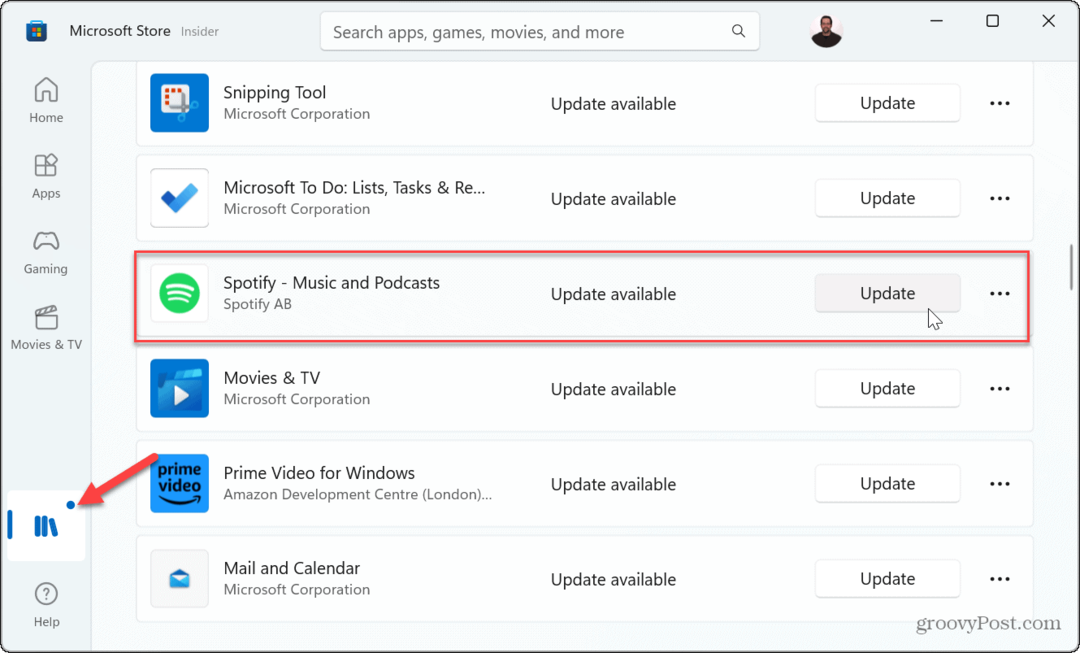
Aktifkan Penyegaran Aplikasi Latar Belakang di iPhone
Itu Bpenyegaran aplikasi latar belakang opsi di iPhone akan memperbarui data aplikasi saat sedang berjalan di latar belakang. Ini memungkinkan Spotify memperbarui dan mengunduh podcast saat menggunakan aplikasi lain di ponsel Anda.
Jika tidak diaktifkan, itu akan mencegah pembaruan podcast.
Untuk mengaktifkan penyegaran aplikasi latar belakang di iPhone:
- Membuka Pengaturan dari layar beranda iPhone.
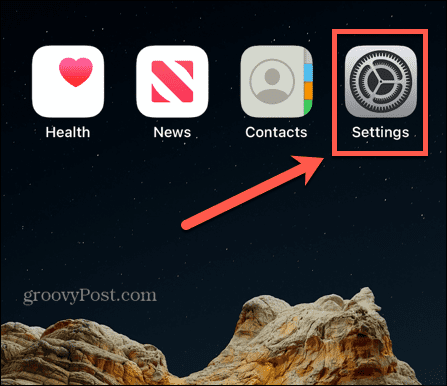
- Geser ke bawah daftar berikut dan ketuk Spotify.
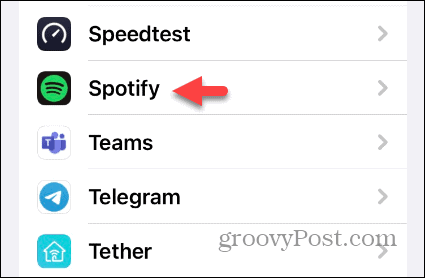
- Beralih ke Penyegaran Aplikasi Latar Belakang beralih jika tidak diaktifkan.
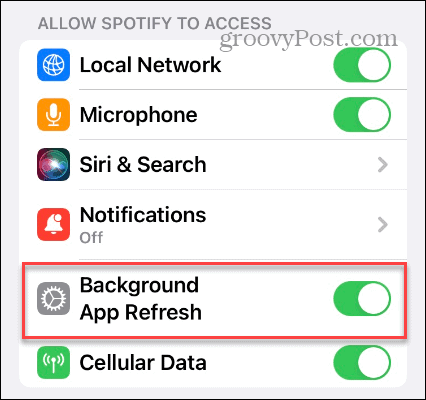
Verifikasi Data Latar Belakang di Android
Pengguna Android memiliki bentuk penyegaran aplikasi latar belakang yang disebut latar belakang data. Seperti iPhone, jika dimatikan, podcast Anda di Spotify mungkin tidak diperbarui secara otomatis.
Untuk mengaktifkan data latar belakang Spotify di Android:
- Membuka Pengaturan.
- Pilih Aplikasi atau Aplikasi & notifikasi.
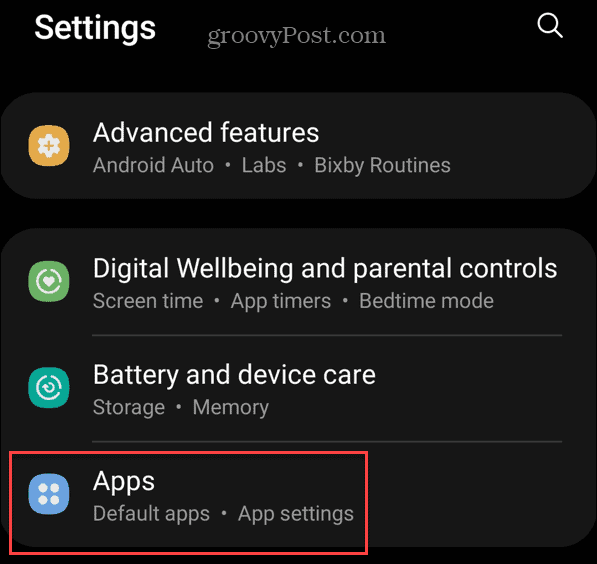
- Pencarian untuk Spotify dan ketuk.
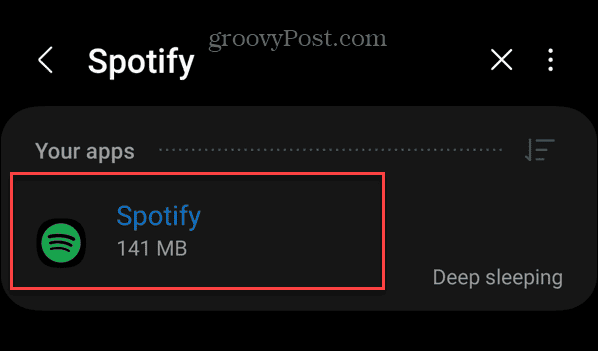
- Pilih Data seluler & Wi-Fi.
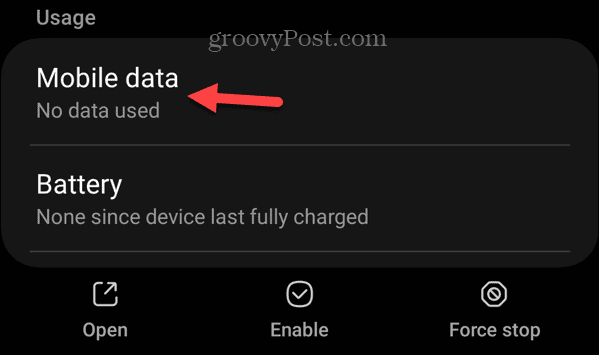
- Beralih ke Izinkan penggunaan data latar belakang tombol.
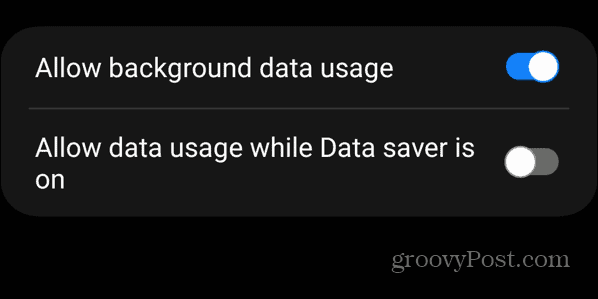
Periksa Pengaturan Penghemat Data Anda
Spotify memiliki pengaturan untuk meminimalkan penggunaan data saat menonton podcast video di aplikasi. Ini dapat menyebabkan podcast Anda tidak diperbarui dengan benar, terutama jika Anda mengandalkan data seluler.
Untuk memeriksa pengaturan penghemat data di Spotify:
- Luncurkan Aplikasi Spotify dan ketuk Rumah tombol di pojok kiri bawah.
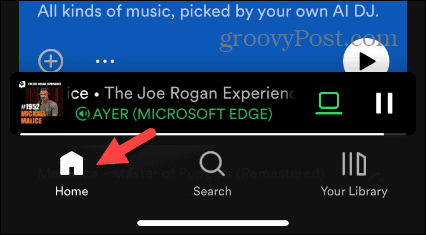
- Mengetuk Pengaturan (ikon roda gigi) di pojok kanan atas.
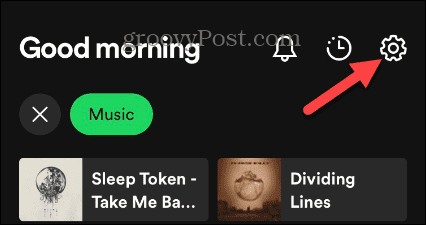
- Pilih Penghemat Kuota pilihan dari daftar.
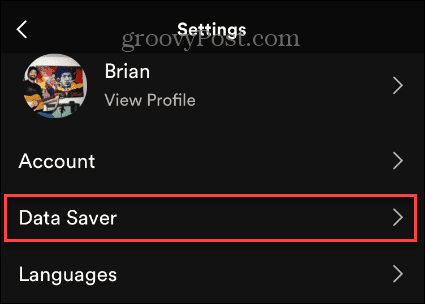
- Nonaktifkan Penghemat Kuota Dan Podcast audio saja pilihan untuk menonaktifkan pengaturan.
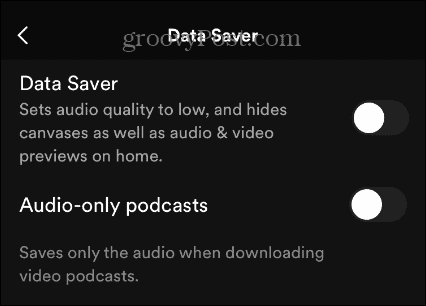
Verifikasi Konektivitas Internet Anda
Jika Spotify tidak memperbarui podcast, masalahnya bisa jadi masalah konektivitas sederhana. Di ponsel Anda, pastikan Anda mengaktifkan data seluler dan Wi-Fi. Jika Anda terhubung ke beberapa jaringan Wi-Fi sepanjang hari, Anda dapat mengonfigurasi Android untuk terhubung ke Wi-Fi secara otomatis.
Jika Anda tidak yakin dengan kata sandi untuk suatu jaringan, lihat caranya temukan kata sandi Wi-Fi di Android. Dan jika Anda menggunakan iPhone, pastikan konektivitas seluler dan Wi-Fi diaktifkan. Seperti Android, jika Anda terhubung ke beberapa jaringan, pelajari tentang melihat menyimpan kata sandi Wi-Fi di iPhone Anda.
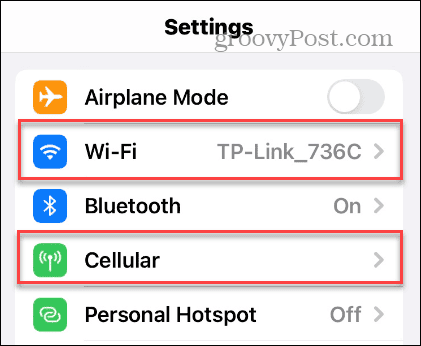
Di desktop Anda, pastikan Anda terhubung dengan kabel atau terhubung ke jaringan nirkabel. Jika Anda membutuhkan kata sandi, Anda bisa melihat kata sandi Wi-Fi di Mac Anda, atau pemilik PC dapat menemukannya Kata sandi jaringan Wi-Fi di Windows 11.
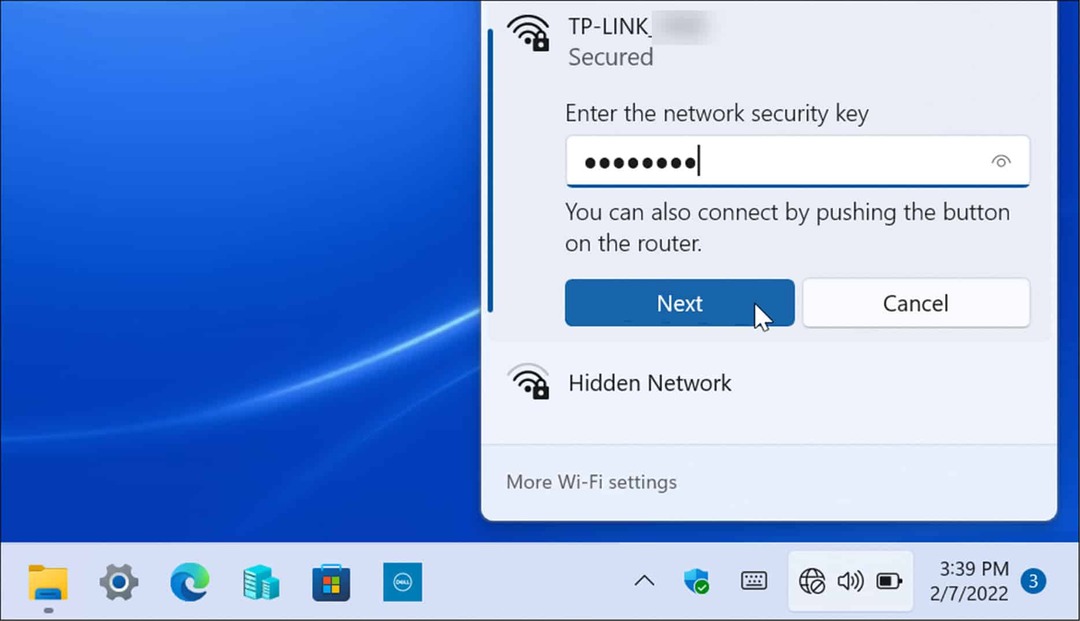
Jika Anda tidak dapat membuat koneksi, Anda dapat menggunakan langkah-langkah pemecahan masalah standar seperti memulai ulang Windows, menghidupkan kembali router dan/atau modem Anda, dan mengatur ulang pengaturan jaringan.
Setelah Anda memiliki koneksi, pastikan Anda mendapatkan kecepatan yang Anda bayar dengan menjalankan tes kecepatan. Layanan yang paling populer adalah SpeedTest.net, tetapi Anda juga dapat menggunakan Fast.com dari Netflix untuk menguji kecepatan unduh dan unggah Anda.
Perbaiki atau Setel Ulang Spotify di Windows 11
Anda dapat mengatur ulang atau memperbaiki aplikasi Spotify di Windows 11 untuk memperbaiki podcast yang tidak diperbarui.
Untuk memperbaiki atau mengatur ulang Spotify di Windows:
- tekan Tombol Windows + I membuka Pengaturan.
- Pilih Aplikasi dari kolom kiri dan klik Aplikasi yang diinstal di kanan.
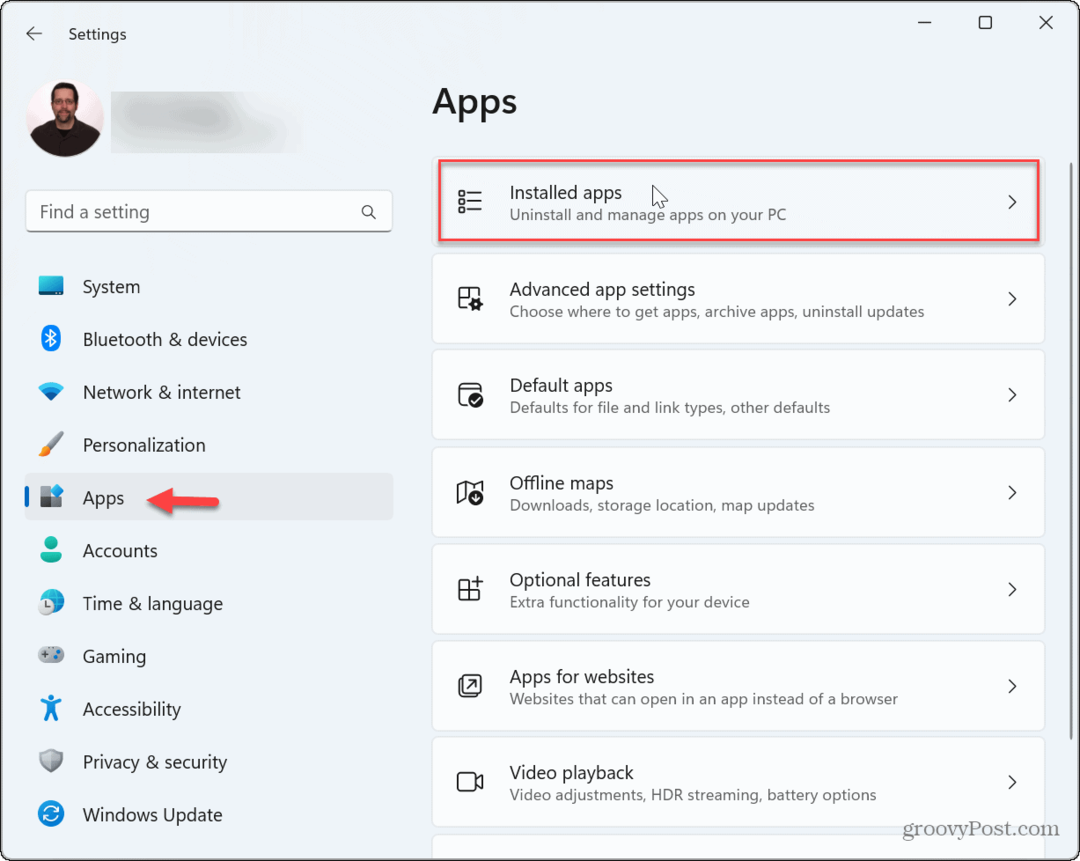
- Pencarian untuk Spotify, klik tiga titik tombol, dan pilih Opsi lanjutan dari menu.
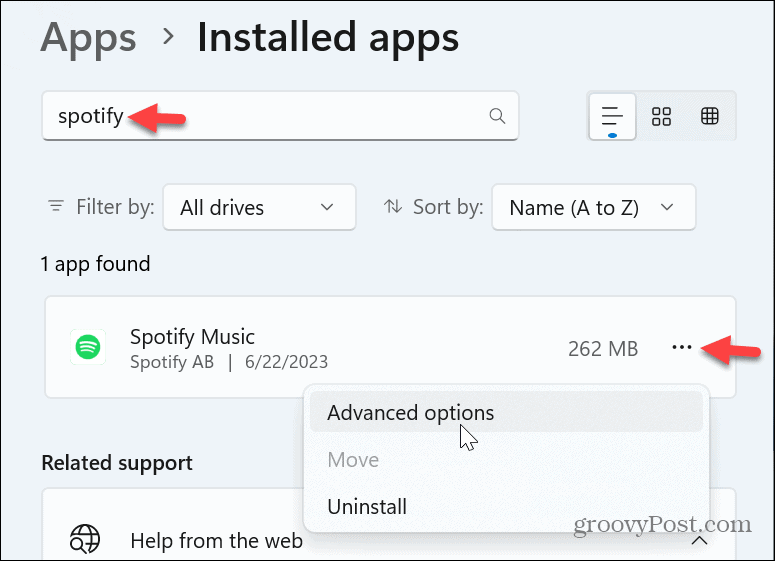
- Gulir ke bawah ke bagian Reset pada menu dan klik Memperbaiki tombol.
- Jika perbaikan tidak memperbaiki masalah, klik Mengatur ulang tombol.
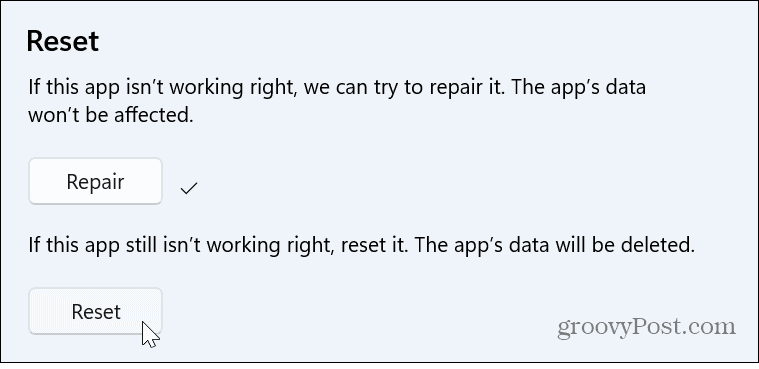
- Tutup dari Pengaturan, mulai ulang Aplikasi Spotify, dan lihat apakah podcast Anda diperbarui.
Nikmati Podcast dan Musik Bersama Teman di Spotify
Jika podcast yang Anda langgani tidak diperbarui, opsi di atas seharusnya berfungsi. Perhatikan bahwa sebagai opsi terakhir, Anda dapat menginstal ulang Spotify — ingatlah untuk mengunduh ulang podcast Anda sesudahnya. Anda selalu dapat menghubungi Dukungan Spotify untuk bantuan tambahan.
Ada masalah lain yang mungkin perlu Anda perbaiki di Spotify. Misalnya, Anda dapat memperbaikinya Spotify Shuffle tidak berfungsi atau memperbaiki sebuah kode kesalahan 30 di Spotify. Gangguan lain yang bisa membuat Anda bekerja adalah kapan Spotify tidak dapat memutar lagu saat ini.
Tapi tidak semuanya buruk. Lihat ini Tip dan trik pencarian Spotify untuk mendapatkan lebih banyak dari layanan. Jika Anda tidak sengaja menghapus daftar putar penting, pelajari caranya pulihkan daftar putar yang dihapus di Spotify. Dan jika Anda ingin mendengarkan musik dengan teman, Anda bisa mainkan Spotify di Discord.